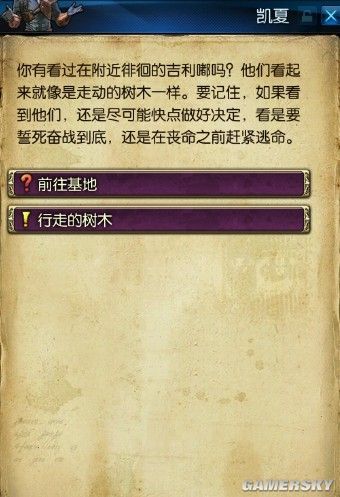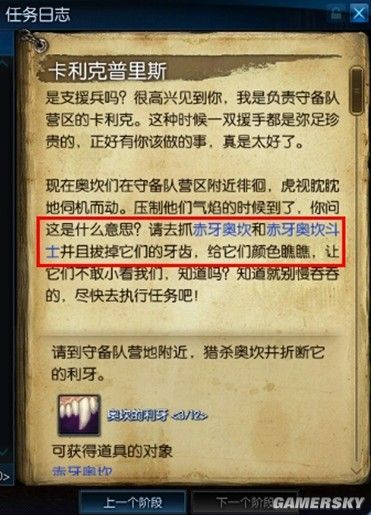《神谕之战》任务系统图文解析
2014-07-15 14:33:13 来源:互联网 作者:未知 编辑:五月
任务的交接
当您接近任务NPC时,NPC的下方会显示光圈,按F即可与NPC对话,弹出鼠标选择界面,需要用鼠标点击任务。点击后即可接取或交付任务。
任务的追踪
任务追踪界面在主界面的右侧,显示最近7个未完成任务的信息。接取后将自动添加至任务追踪界面。任务追踪界面最多显示7个任务信息,超过后会提示玩家无法再添加至任务追踪界面。
如果想取消对任务的追踪,只需在点击该任务在任务追踪界面中的【X】按钮,此任务就不会显示在任务追踪界面了。
如果想手动追踪任务,只需点击键盘【L】键,打开任务面板,点击任务名后方的第一个按钮,即可把它添加至任务追踪面板中。
地图显示和任务怪辨识
当您接取需要打怪的任务后,可以把鼠标移到右侧任务追踪栏的怪物名字上,怪物名会显示一条下划线。 直接点击怪物名字,可在简略地图中出现橙色的点。橙色点即为怪物分布
Step1:
Step2:
如果在任务追踪栏中没有带下划线的名字,找不到任务对象,您也不用担心,可以点击右侧的任务追踪清单的任务,弹出任务日志。在任务日志中点击蓝颜色的字体即可在简略地图中
出现橙色的点。橙色点即为任务对象。
Step1.
Step2
Step3.
如果是任务怪,在怪的名字的前方会以当前任务的任务符号显示,红色为主线任务怪,黄色为支线任务怪,绿色为每日任务怪。
休闲娱乐
-
 你好像片里无能的妻子 肉体出轨不敌火车出轨的囧图
你好像片里无能的妻子 肉体出轨不敌火车出轨的囧图
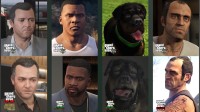 《三男一狗》3主角DLC集齐!集体变老 只有他变年轻
《三男一狗》3主角DLC集齐!集体变老 只有他变年轻
-
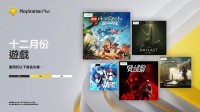 索尼:本月港服PS会免价值1420港币!你觉得值吗?
索尼:本月港服PS会免价值1420港币!你觉得值吗?
 《守望先锋》全新中国地图公布:这大学是985还是211?
《守望先锋》全新中国地图公布:这大学是985还是211?
-
 国产新作遭部分群体抵制!只因疑似制作人玩过黑神话
国产新作遭部分群体抵制!只因疑似制作人玩过黑神话
 圣诞季最大黑马!这台神秘游戏主机卖得比PS5还好
圣诞季最大黑马!这台神秘游戏主机卖得比PS5还好
综合热点资讯
- 榜一大哥崩溃了!曝抖音直播将禁止过度美颜 官方回应
- 网飞官宣827亿美元收购华纳!游戏工作室也拿到手
- 老隐形女:《神奇四侠》的裸戏曾让我感到"极度羞辱"
- 国产抗日FPS新作预告!7位主角16场真实战役
- 《全面战争:中世纪3》公布!已进入早期开发阶段
- 《神鬼寓言4》女主被爆改成美女!丰满好身材
- C罗太幸福!未婚妻红色比基尼大秀肉感好身材
- 妻子回应朱孝天被退出F4:他曾为合体一个月瘦了30斤
- 向华强说这辈子唯一捧不起来的演员是向佐:白砸几个亿
- 妈妈的拼多多评价里全是自己 网友:网购最初的意义
单机游戏下载
- 《Hidden Cats in Spooky Town》官方正版下载
- 《百阳师》官方中文版下载
- 《万言堂代笔工房》官方中文版下载
- 《唱舞星计划》官方中文版下载
- 《数码宝贝世界:Next Order》官方正版下载
- 《银河文明4》官方中文版下载
- 《月球任务》官方中文版下载
- 《机甲战士5:氏族》官方中文版下载
好物推荐
-
发布时间:2025-12-06
-
发布时间:2025-12-05
-
发布时间:2025-12-05
游民星空联运游戏